
تعرف على ما يجب فعله بكل ما تتلقاه في Gmail
 لأغلب الناس، بريد جوجل من أهم الأدوات في حياتهم اليومية. تكمن المشكلة في أن معظمهم يتلقون الكثير من رسائل البريد الإلكتروني بحيث يصعب الحفاظ على صندوق الوارد الخاص بك منظمًا وليس مليئًا برسائل البريد الإلكتروني العشوائية وغير الضرورية. يقدم Gmail للمستخدمين طرقًا متعددة لتنظيم وفرز رسائل البريد الإلكتروني الخاصة بهم في مجلدات وعلامات تبويب وعلامات مختلفة ولكن في الوقت المناسب يمكن لبحث Google مسح ملايين الكلمات في الثانية ، لماذا من الضروري بذل الكثير من الجهد للحفاظ على Gmail الخاص بك منظم؟ لحسن الحظ ، يحتوي Gmail على أداة أرشفة ستساعدك على تنظيف الواجهة دون التسبب في قضاء عدة أيام في وضع كل بريد إلكتروني في مجلد مميز.
لأغلب الناس، بريد جوجل من أهم الأدوات في حياتهم اليومية. تكمن المشكلة في أن معظمهم يتلقون الكثير من رسائل البريد الإلكتروني بحيث يصعب الحفاظ على صندوق الوارد الخاص بك منظمًا وليس مليئًا برسائل البريد الإلكتروني العشوائية وغير الضرورية. يقدم Gmail للمستخدمين طرقًا متعددة لتنظيم وفرز رسائل البريد الإلكتروني الخاصة بهم في مجلدات وعلامات تبويب وعلامات مختلفة ولكن في الوقت المناسب يمكن لبحث Google مسح ملايين الكلمات في الثانية ، لماذا من الضروري بذل الكثير من الجهد للحفاظ على Gmail الخاص بك منظم؟ لحسن الحظ ، يحتوي Gmail على أداة أرشفة ستساعدك على تنظيف الواجهة دون التسبب في قضاء عدة أيام في وضع كل بريد إلكتروني في مجلد مميز.
ما هي الأرشفة؟
إن عملية أرشفة البريد الإلكتروني في Gmail هي أخذها ووضعها في مجلد حيث ستستمر في الوجود ولكنها لن تؤدي إلى ازدحام صندوق الوارد الخاص بك. أفضل جزء في هذا هو أنه سيظل متاحًا في المستقبل إذا لزم الأمر. يتعامل Gmail مع هذه المهمة بشكل خيالي لأنه يتيح للمستخدمين أرشفة رسائل البريد الإلكتروني الخاصة بهم بسرعة وسهولة.
تقدم Verizon Pixel 4a مقابل 10 دولارات شهريًا فقط على خطوط جديدة غير محدودة

ما هو الحذف؟
عندما تقرر حذف بريد إلكتروني ، يتم إرساله إلى مجلد المهملات. يعمل هذا المجلد كنسخة احتياطية فقط في حال لم تقصد التخلص فعليًا من رسالة بريد إلكتروني. يستخدم بعض الأشخاص أيضًا مجلد المهملات كمكان لإلقاء رسائل البريد الإلكتروني التي لا يرونها مهمة بما يكفي لتكون موجودة في صندوق الوارد الخاص بهم. تكمن المشكلة في أن Gmail يحذف تلقائيًا البريد الذي يتم وضعه في سلة المهملات بعد 30 يومًا. لذلك ، أثناء استخدام مجلد المهملات كأداة لتنظيف صندوق الوارد الخاص بك قد يبدو فكرة جيدة ، فقط اعلم أنك ستفقد على الأرجح رسالة بريد إلكتروني قد تحتاجها في المستقبل.
لماذا يجب عليك أرشفة رسائل البريد الإلكتروني الخاصة بك
لنفترض أنك تجري محادثة مع شخص ما ويتم تبادل معلومات مثل العنوان أو رقم الهاتف. في تلك اللحظة ، يمكنك تدوين أو حفظ أي شيء مطلوب ، لذا قررت حذف المحادثة لأنك لا ترى نقطة تجعلها تشوش بريدك الوارد بعد الآن.
تخيل الآن بعض الوقت الذي لن تحتاج فيه أبدًا إلى إلقاء نظرة على تلك المحادثة أو استرداد المعلومات من رسائل البريد الإلكتروني هذه ، ولكنك تفعل ذلك الآن لسبب ما. إذا قمت بحذف سلسلة رسائل البريد الإلكتروني ، فلن تتمكن من الرجوع إلى الوراء والعثور بسهولة على ما تبحث عنه. إذا قمت بأرشفة رسالة بريد إلكتروني ، فلن تضطر بعد ذلك إلى رؤيتها في صندوق الوارد الخاص بك ، ولكن ستتمتع أيضًا براحة البال مع العلم أنه إذا احتجت إلى ذلك ، فإن البحث السريع سيعيدها إليك.

بالإضافة إلى ذلك ، توجد جميع رسائل البريد الإلكتروني المؤرشفة في مجلد "كل البريد" الذي يمكن العثور عليه في درج التنقل. لا يتم تنظيم رسائل البريد الإلكتروني بمجرد أرشفتها ولكن إذا كنت بحاجة إلى وصول سريع إلى بريد إلكتروني مؤرشف مؤخرًا ، فسيكون بالقرب من أعلى القائمة.
كيفية أرشفة بريد إلكتروني في Gmail على Android
هناك ثلاث طرق سريعة وسهلة لأرشفة رسائل البريد الإلكتروني الخاصة بك. طريقتان من هذه الطرق لأرشفة رسائل البريد الإلكتروني الفردية والطريقة الثالثة هي طريقة لتحديد رسائل بريد إلكتروني متعددة وأرشفتها لاستخدامها لاحقًا.

الطريقة الأسرع والأسهل والأكثر عرضة للحوادث لأرشفة رسالة بريد إلكتروني هي تمريرها بعيدًا أثناء النظر في عرض القائمة لجميع رسائل البريد الإلكتروني في صندوق الوارد الخاص بك. نظرًا لأن معظم مستخدمي Android معتادون على الوصول إلى درج التنقل من خلال الضرب من الحافة اليسرى للشاشة ، فمن السهل إرسال رسائل البريد الإلكتروني عن طريق الخطأ ليتم أرشفتها. لحسن الحظ ، بعد تمرير رسالة بريد إلكتروني بعيدًا ، يتيح لك Gmail التراجع عن الإجراء بمجرد الضغط على زر التراجع الذي يظهر لعدة لحظات بعد الأرشفة.
في إعدادات Gmail ، يمكنك إيقاف تشغيل هذه الميزة بسرعة إذا كنت تفعل ذلك كثيرًا بدون قصد أو لم تكن بحاجة إلى الميزة. للقيام بذلك ، افتح درج التنقل ، وانتقل لأسفل إلى أسفل حيث توجد الإعدادات ، أدخل الإعدادات العامة ، وسيمنحك الخيار الثاني من الأعلى خيار تشغيل "التمرير السريع إلى" أو إيقاف تشغيله أرشيف."

الطريقة الثانية لأرشفة البريد الإلكتروني هي أثناء عرض سلسلة رسائل فردية. بمجرد الانتهاء من قراءة محتويات البريد الإلكتروني ، يتم استقبالك بالعديد من الخيارات على شريط المهام. واحدة من الرموز المتعددة التي تنتظرك هي التي تبدو وكأنها صندوق به سهم يشير لأسفل. هذا هو زر الأرشيف. إذا حددت هذا أثناء عرض البريد الإلكتروني ، فسيتم إرسالك مرة أخرى إلى صندوق الوارد الخاص بك وستظهر حالة في الجزء السفلي من الشاشة لعدة ثوان تخبرك بأنه تم أرشفة البريد الإلكتروني. إذا لم تكن تقصد أرشفة رسالة بريد إلكتروني ، فهناك مرة أخرى زر تراجع يمكنك تحديده لإعادة البريد الإلكتروني إلى موقعه الأصلي.
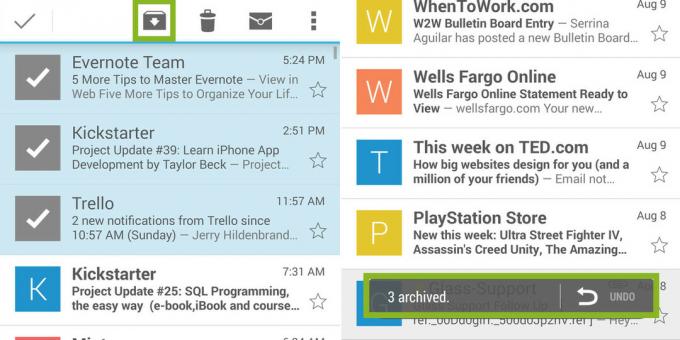
أخيرًا ، إذا كنت تتصفح صندوق الوارد الخاص بك وقررت أن الوقت قد حان لتنظيفه حقًا ، فإن الطريقة الأخيرة ستجعل ذلك سريعًا وسهلاً. أثناء النظر إلى صندوق الوارد الخاص بك في عرض القائمة ، يمكنك النقر فوق صورة المرسل (عادةً ملف مربع ملون به الحرف الأول من اسم المرسل بداخله) أو الضغط لفترة طويلة على رسالة بريد إلكتروني إلى اختره.
استمر في عملية تحديد المزيد من رسائل البريد الإلكتروني وبمجرد تحديد كل ما تريد أرشفته ، انقر فوق رمز المربع نفسه مع السهم المتجه لأسفل الموجود في شريط المهام. تمامًا مثل الطريقة الأخيرة ، بعد أرشفة رسائل البريد الإلكتروني مباشرةً ، ستظهر حالة في الجزء السفلي من الشاشة لإعلامك بأنك تقوم بأرشفة العديد من رسائل البريد الإلكتروني وتمنحك خيار التراجع عن الإجراء الخاص بك.

إذا كنت قلقًا في أي وقت من احتمال قيامك بأرشفة أو حذف أي رسائل بريد إلكتروني عن طريق الخطأ الطرق ، يتيح لك Gmail تشغيل ميزة تضيف خطوة أخرى إلى الأرشفة أو الحذف رسائل البريد الإلكتروني. يضيف هذا التفويض مربع حوار منبثق يظهر عندما تحاول حذف رسالة بريد إلكتروني أو أرشفتها والتي ستطلب تأكيدًا أنك تريد في الواقع إكمال الإجراء الذي اخترته.
لتشغيل هذا ، افتح درج التنقل ، وانتقل لأسفل إلى الإعدادات ، وحدد الإعدادات العامة ، و في أسفل القائمة يوجد مربعا اختيار لتمكين التأكيد قبل الحذف و أرشفة.
مع هذه المعرفة الجديدة حول الأرشفة والحذف ، سيكون لديك صندوق بريد Gmail الخاص بك نظيفًا ويعمل بكفاءة أكبر ، كل ذلك مع عدم التخلص من المعلومات التي قد تحتاجها يومًا ما.

هذه هي أفضل سماعات أذن لاسلكية يمكنك شراؤها بكل سعر!
أفضل سماعات الأذن اللاسلكية مريحة ، وذات صوت رائع ، ولا تكلف الكثير ، ويمكن وضعها بسهولة في الجيب.

كل ما تحتاج لمعرفته حول PS5: تاريخ الإصدار والسعر والمزيد.
أكدت شركة Sony رسميًا أنها تعمل على PlayStation 5. إليك كل ما نعرفه عنها حتى الآن.

أطلقت نوكيا هاتفين جديدين بنظام Android One بسعر أقل من 200 دولار.
يعد Nokia 2.4 و Nokia 3.4 أحدث الإضافات إلى مجموعة الهواتف الذكية ذات الميزانية المحدودة من HMD Global نظرًا لأن كلاهما يعمل بنظام Android One ، فمن المضمون تلقي تحديثين رئيسيين لنظام التشغيل وتحديثات أمنية منتظمة لمدة تصل إلى ثلاث سنوات.

قم بتأمين منزلك باستخدام أجراس وأقفال أبواب SmartThings هذه.
أحد أفضل الأشياء في SmartThings هو أنه يمكنك استخدام عدد كبير من أجهزة الطرف الثالث الأخرى على نظامك ، بما في ذلك أجراس الباب والأقفال. نظرًا لأنهم جميعًا يشتركون بشكل أساسي في نفس دعم SmartThings ، فقد ركزنا على الأجهزة التي تتمتع بأفضل المواصفات والحيل لتبرير إضافتها إلى ترسانة SmartThings الخاصة بك.
